Програма “Локатор” від Apple є дуже зручним інструментом, який допомагає знаходити ваші пристрої, коли вони загубилися. Однак, можуть виникнути ситуації, коли необхідно видалити ваш пристрій Apple з цієї функції. Це може бути зумовлено тим, що ви більше не користуєтеся конкретним пристроєм, або ж він вам більше не належить. Видалення пристрою з програми “Локатор” є досить простим і складається з кількох кроків. У цій статті ми розглянемо, як це зробити, незалежно від того, чи використовуєте ви Mac, iPhone або iPad.

Як видалити пристрій з “Локатора” на Mac
Якщо у вас є пристрій, яким ви більше не користуєтеся, ви можете легко видалити його зі списку пристроїв у програмі “Локатор”. Важливо зазначити, що пристрій має бути в режимі офлайн. Після видалення з програми, він знову з’явиться в списку лише тоді, коли функція блокування активації залишиться ввімкненою. Щоб видалити пристрій із програми “Локатор”, виконайте наступні інструкції:
- Вимкніть пристрій, який ви хочете вилучити з програми.
- Відкрийте “Локатор” і в нижній частині екрана виберіть “Пристрої”.
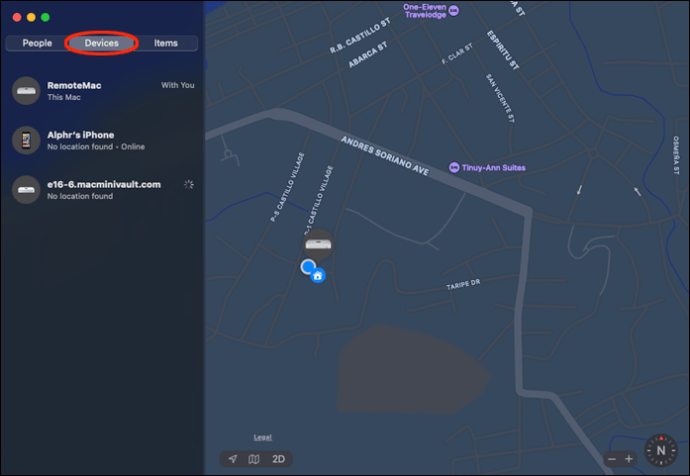
- Торкніться назви пристрою, який потрібно видалити, а потім виберіть “Видалити цей пристрій”.
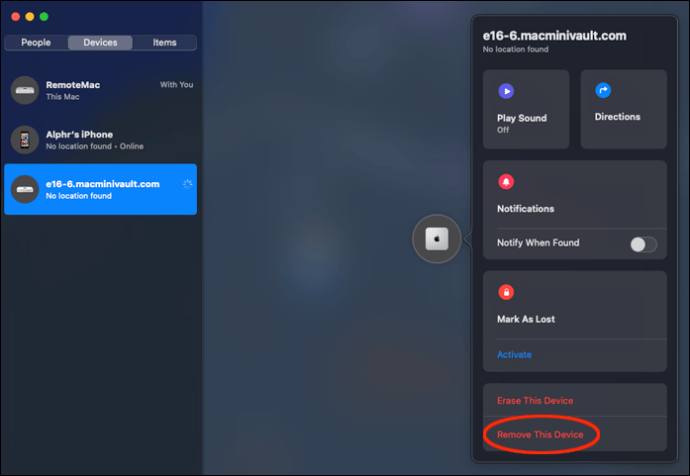
- Підтвердіть видалення, натиснувши “Видалити”.
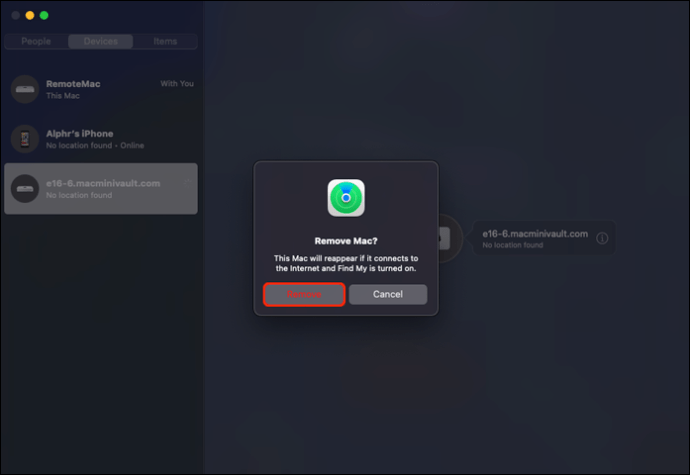
Після цього пристрій більше не буде доступний у програмі “Локатор”.
Як вимкнути блокування активації на Mac
Якщо ви плануєте продавати свій пристрій Apple, настійно рекомендується деактивувати блокування активації, щоб він більше не був прив’язаний до вашого Apple ID. Це дозволить новому власнику підключити його до свого облікового запису. Ось як вимкнути блокування активації:
Якщо у вас є фізичний доступ до пристрою, ви можете вимкнути блокування активації в налаштуваннях:
- Відкрийте меню Apple на вашому Mac і перейдіть до “Системні налаштування”.
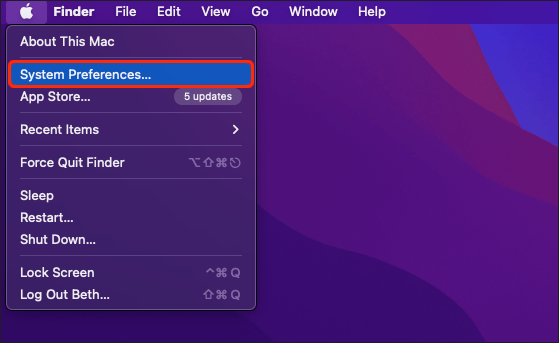
- Натисніть “Apple ID” і на бічній панелі виберіть “iCloud”.
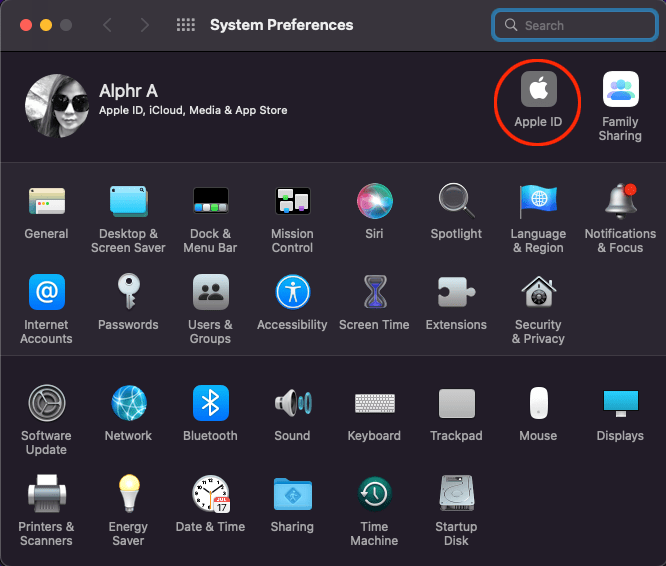
- Зніміть позначку з “Знайти мій Mac” у правій частині вікна.
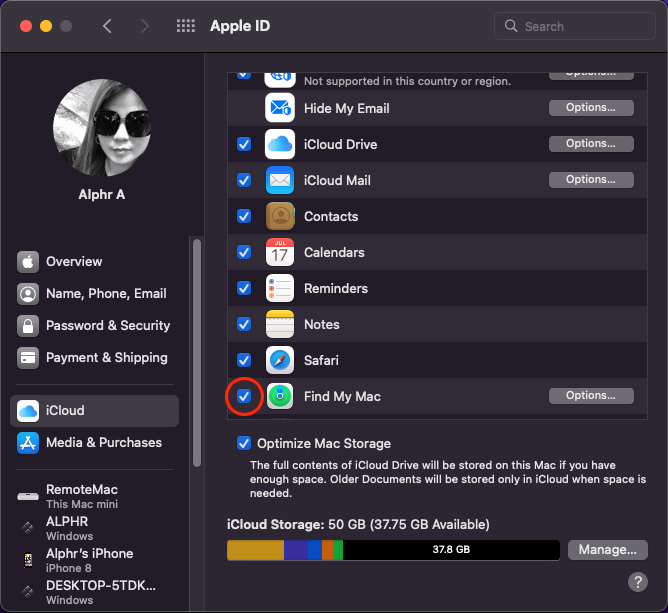
Якщо ви більше не маєте пристрою, який потрібно видалити з “Локатора”, наступні кроки допоможуть вам деактивувати блокування активації:
- Запустіть програму “Локатор” та прокрутіть екран вниз.
- Виберіть “Пристрої” і знайдіть пристрій, який потрібно видалити.
- Натисніть “Видалити з облікового запису”.
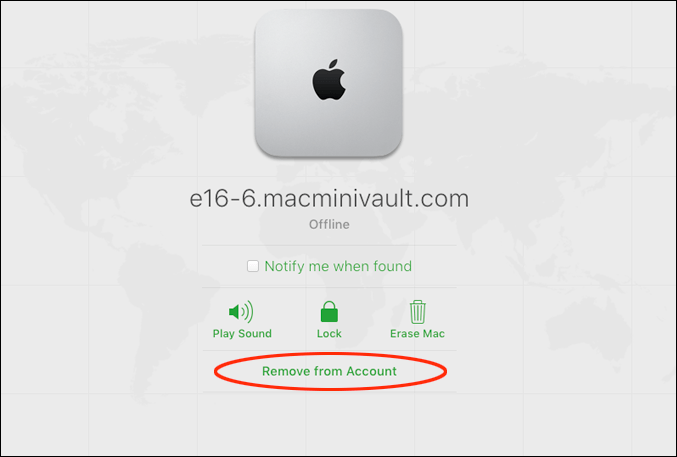
Тепер блокування активації вимкнено.
Як видалити пристрій з “Локатора” на iPhone
Ви можете видалити непотрібні пристрої з програми “Локатор”, слідуючи цим інструкціям. Вони не будуть відображатися у списку, якщо функція блокування активації залишається ввімкненою.
- Вимкніть пристрій, який ви хочете вилучити з “Локатора”.
- Відкрийте програму “Локатор” і в нижній частині екрана виберіть “Пристрої”.
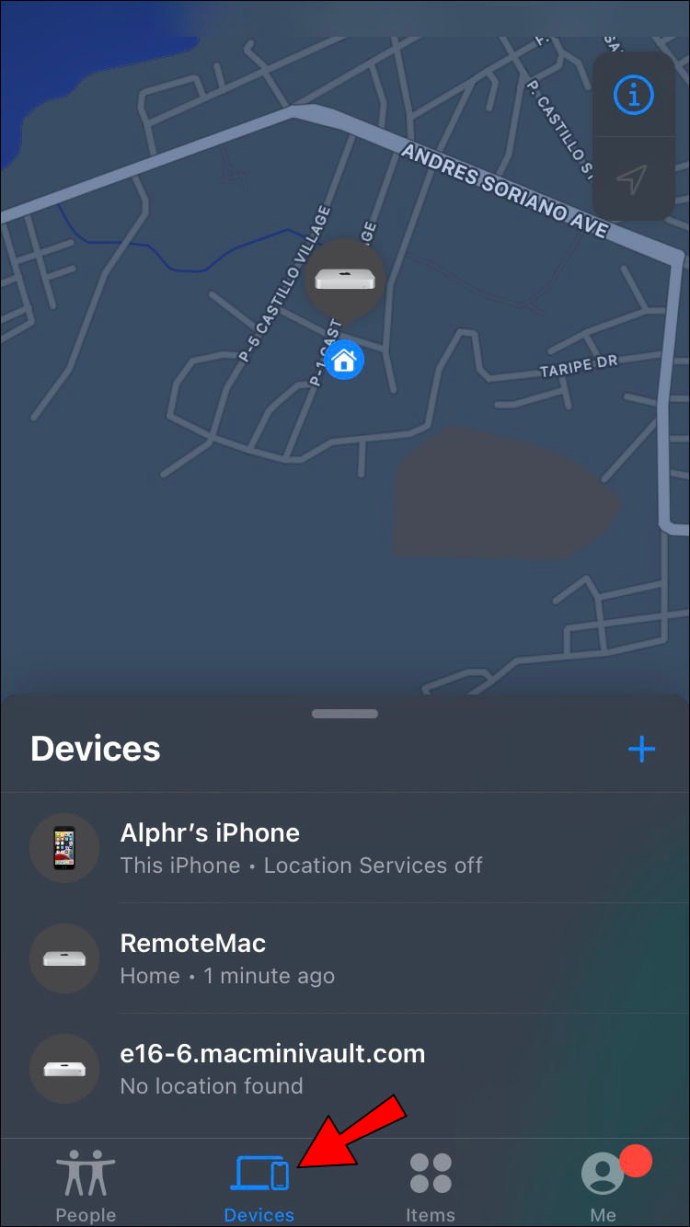
- Натисніть на назву пристрою, який потрібно видалити, і потім виберіть “Видалити цей пристрій”.
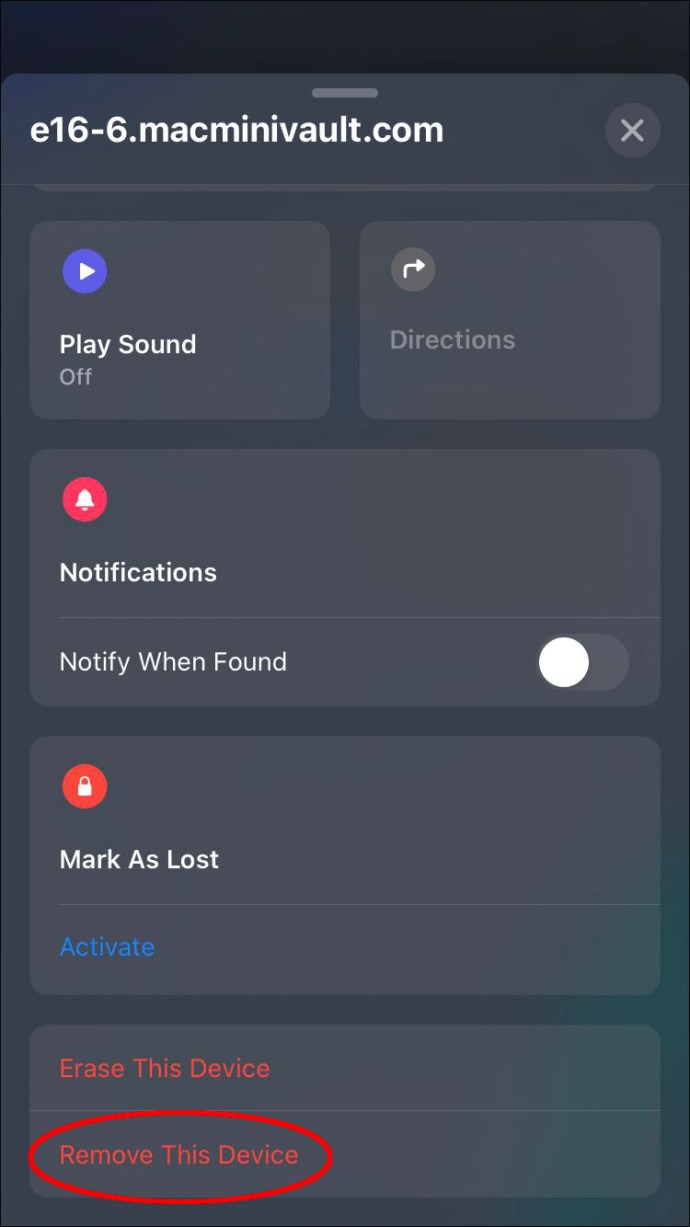
- Підтвердіть видалення, натиснувши “Видалити”.
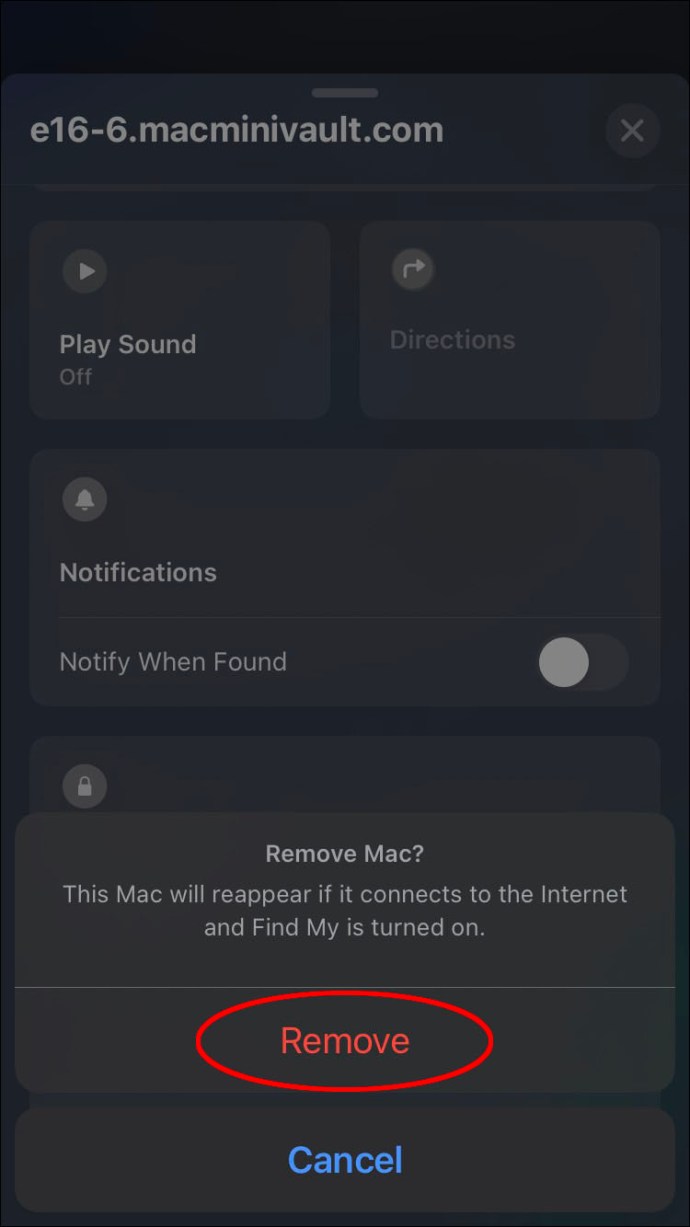
Ви успішно видалили пристрій з “Локатора”.
Як вимкнути блокування активації на iPhone
Якщо ви віддаєте або продаєте свій iPhone, вимкнення блокування активації є дуже бажаним кроком. Це дозволить наступному користувачеві підключити пристрій до свого Apple ID. Ось як це зробити:
Якщо ви маєте доступ до пристрою:
- На головному екрані торкніться значка “Налаштування”.
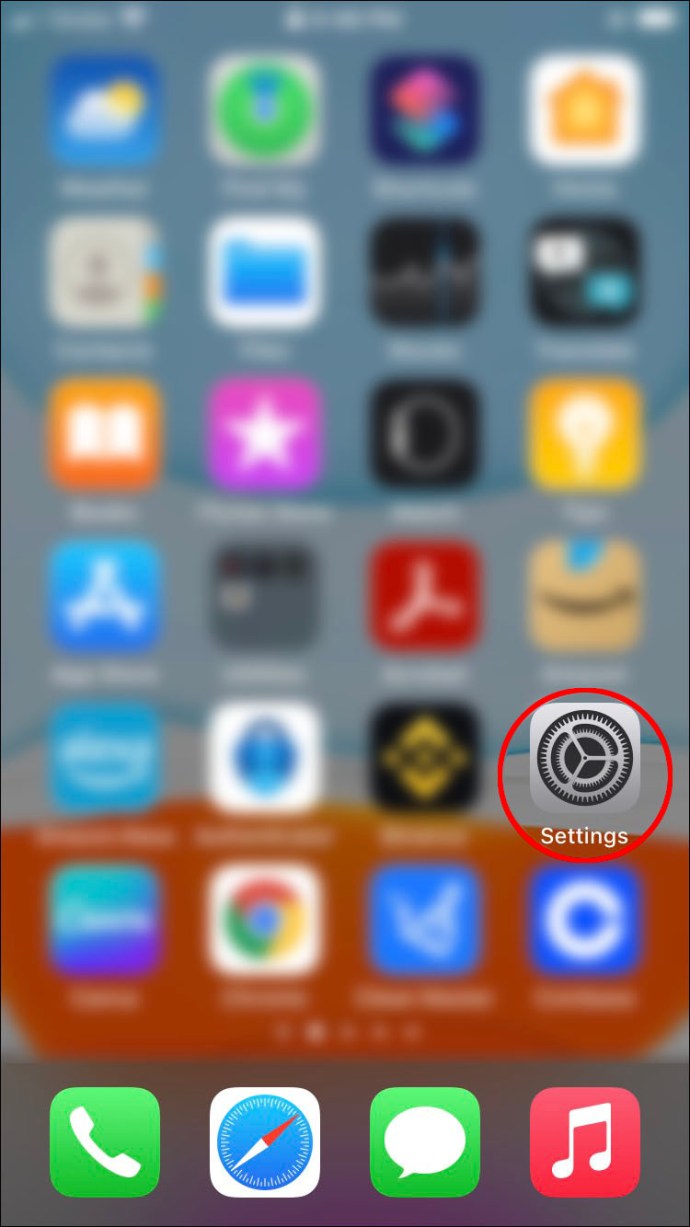
- Натисніть на свій “Apple ID”, а потім виберіть “Локатор”.
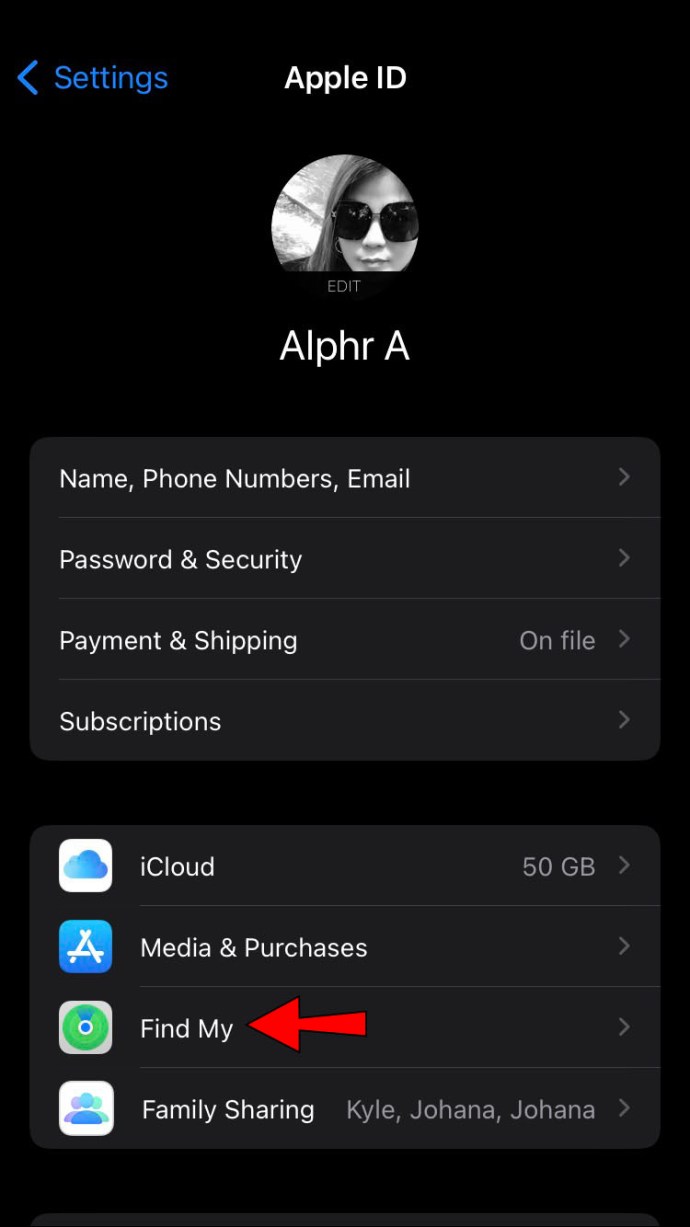
- Вимкніть “Знайти мій iPhone”.
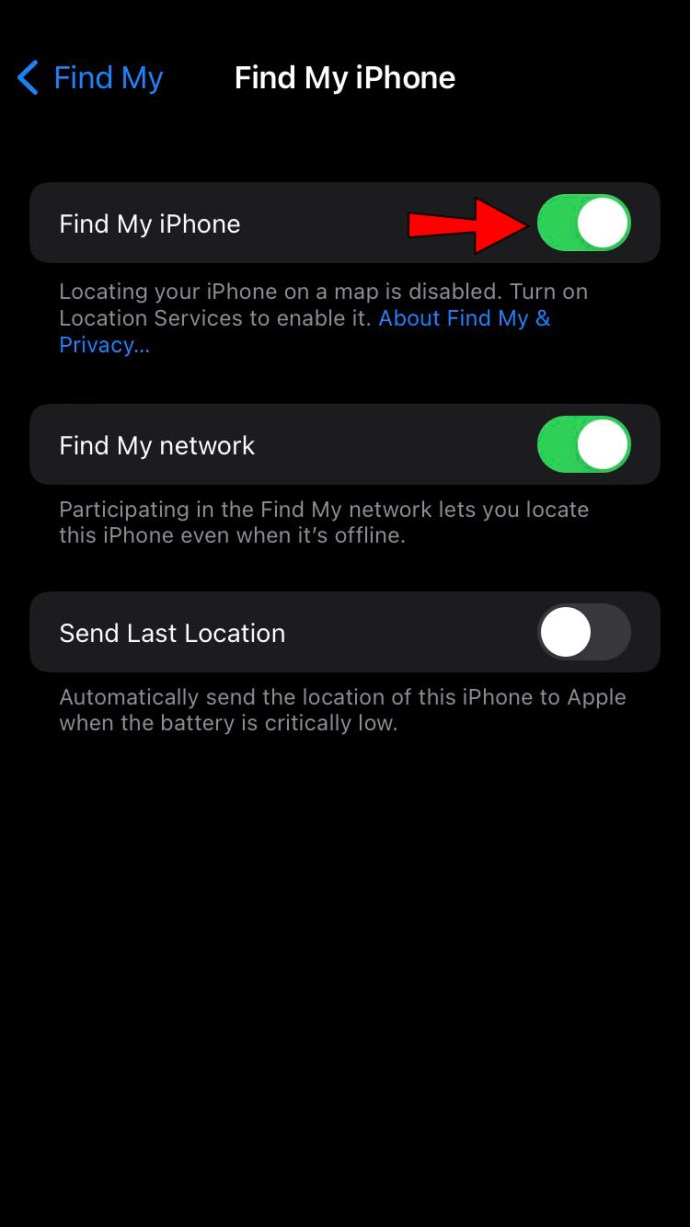
Якщо у вас немає пристрою, який потрібно видалити з “Локатора”, виконайте наступні кроки, щоб вимкнути блокування активації:
- Відкрийте програму “Локатор” і внизу екрана торкніться “Пристрої”.
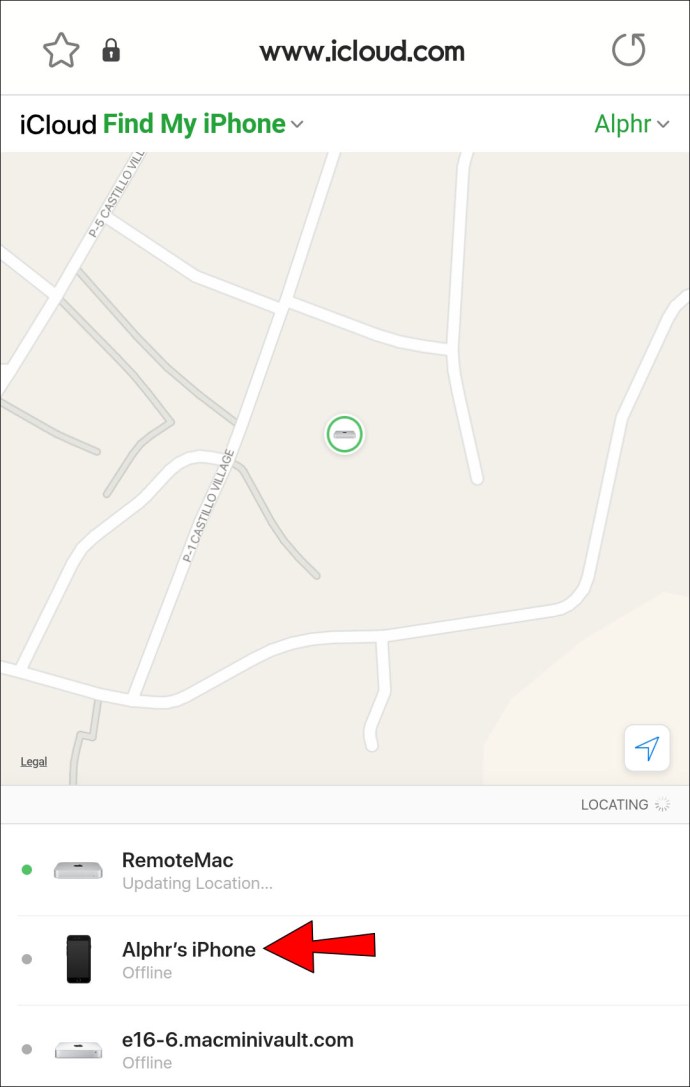
- Натисніть “Видалити з облікового запису”.
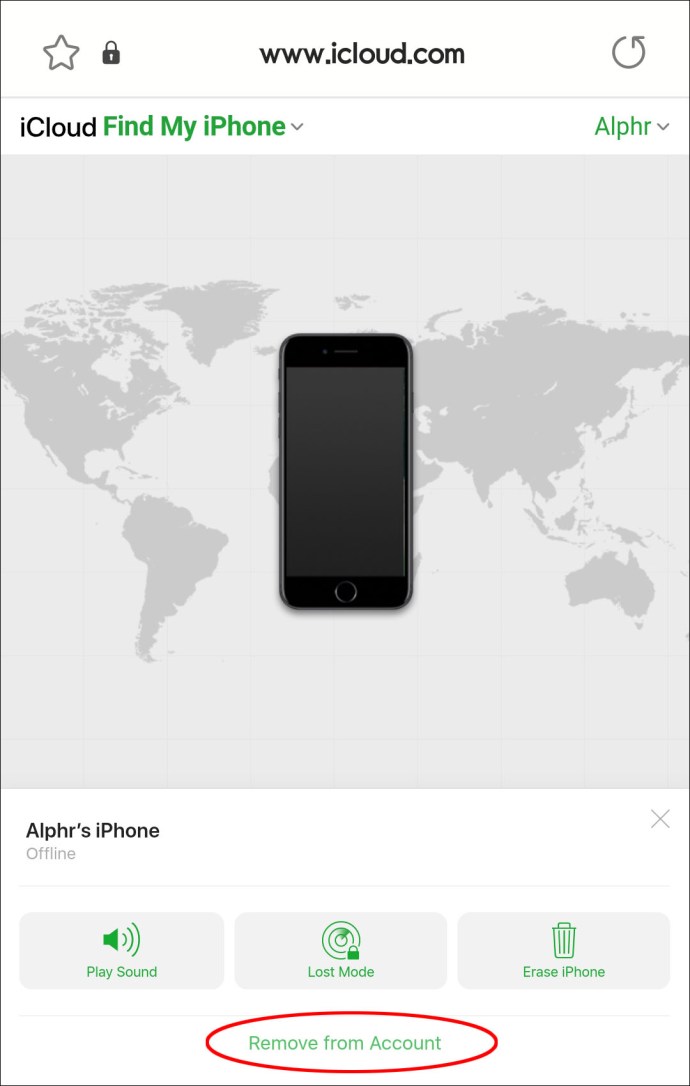
Блокування активації тепер вимкнено.
Як видалити пристрій з “Локатора” на iPad
Для видалення пристрою, яким ви більше не користуєтеся, з програми “Локатор”, пристрій повинен бути в режимі офлайн. Він не з’явиться у списку пристроїв, якщо на ньому ввімкнено блокування активації. Ось як видалити пристрій із “Локатора”:
- Вимкніть пристрій, який потрібно видалити з програми.
- Відкрийте “Локатор” і натисніть “Пристрої” в нижній частині екрана.
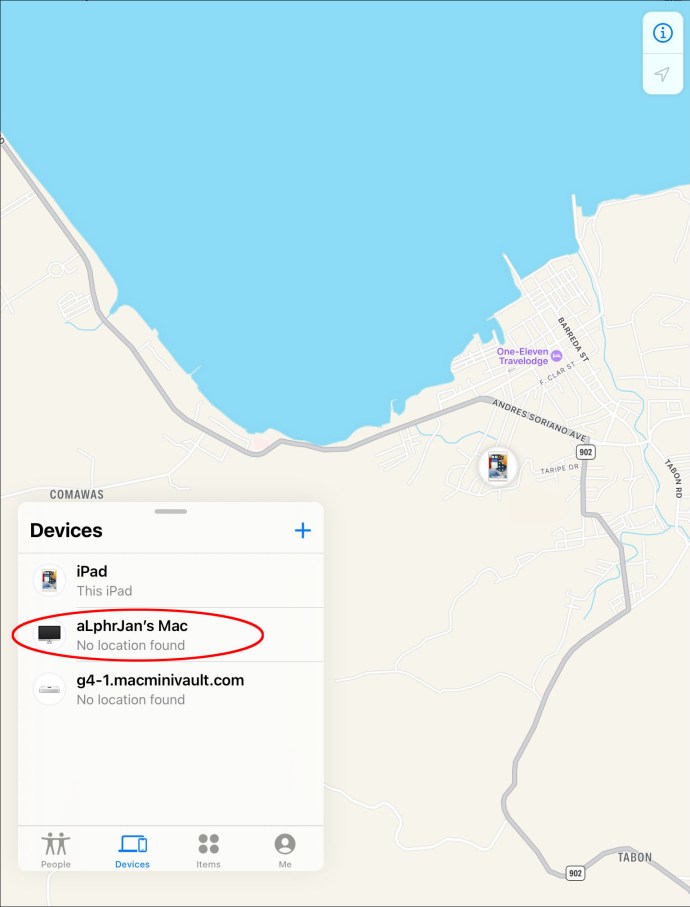
- Натисніть “Видалити цей пристрій”, а потім “Видалити”.
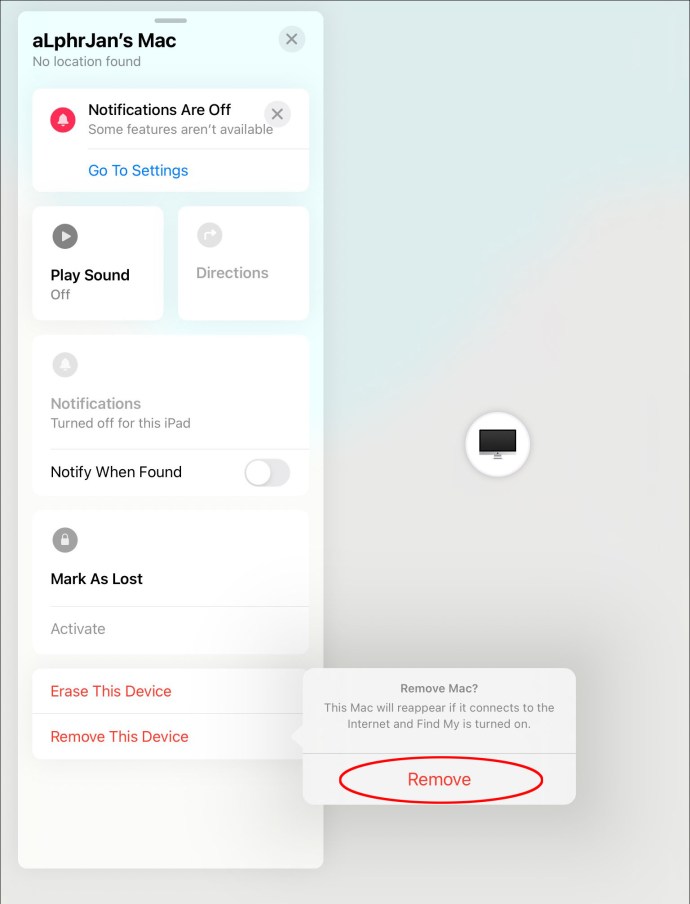
Ваш пристрій тепер видалено з програми “Локатор”.
Як вимкнути блокування активації на iPad
Перед продажем або передачею свого пристрою Apple краще вимкнути блокування активації. Це дозволить новому користувачеві підключитися до пристрою за допомогою свого Apple ID. Ось як це зробити:
Якщо у вас є доступ до пристрою, ви можете вимкнути блокування активації в налаштуваннях:
- Торкніться значка “Налаштування”.
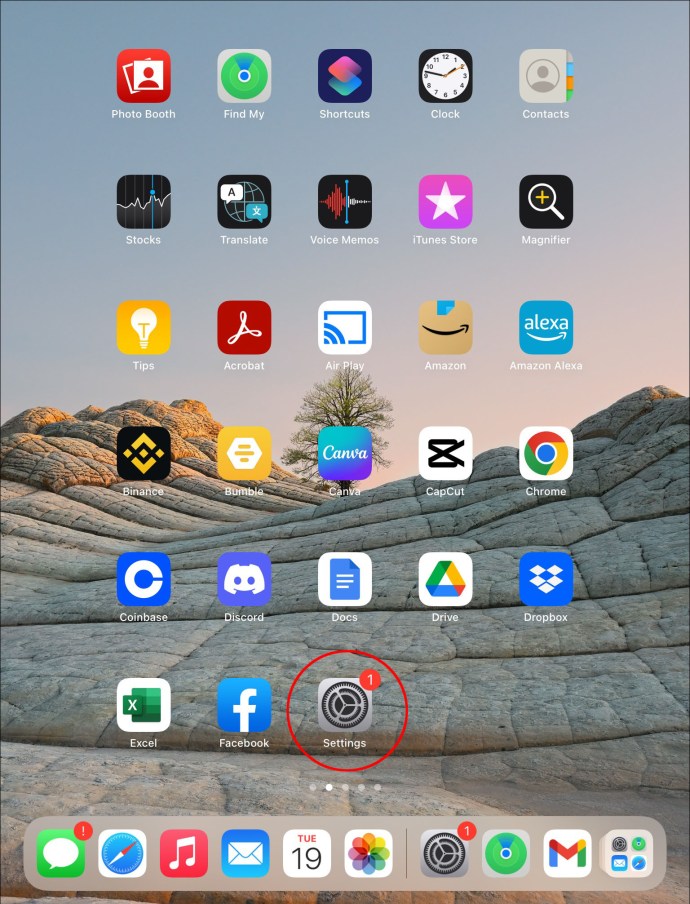
- Перейдіть до “Apple ID”, а потім виберіть “Локатор”.
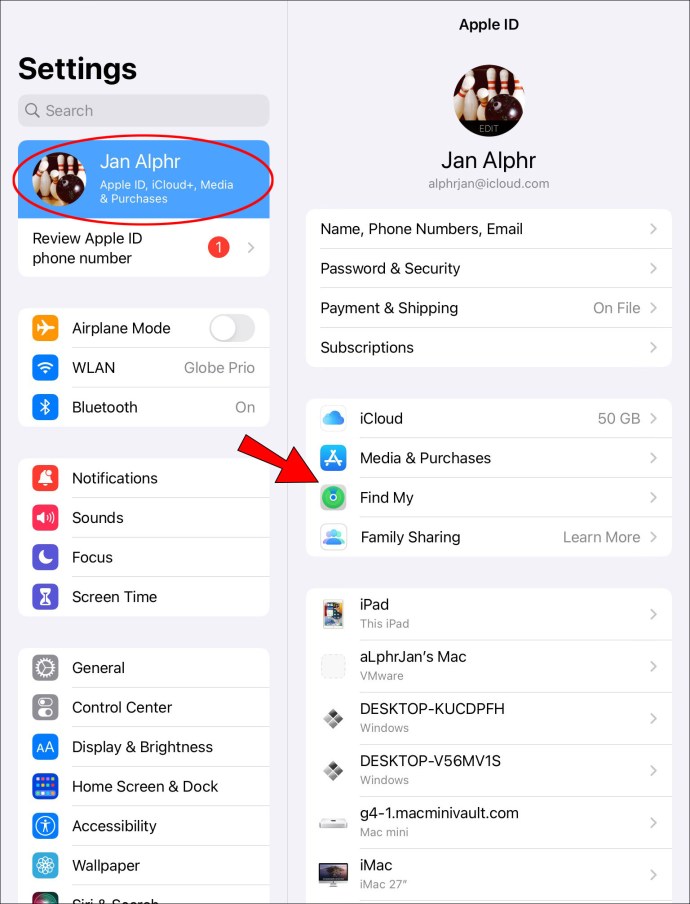
- Вимкніть повзунок поруч з “Знайти мій iPad”.
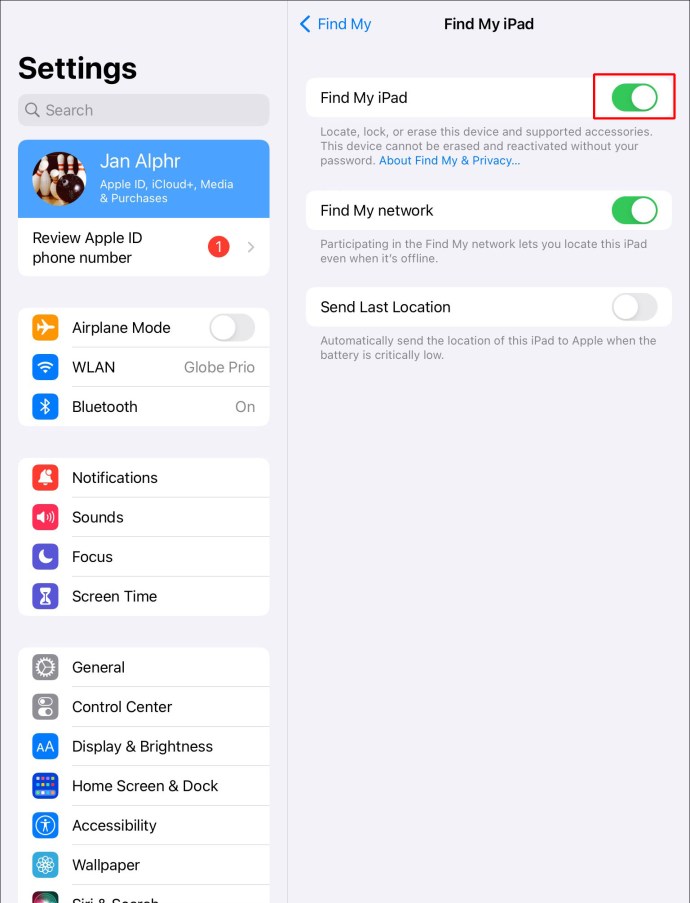
Якщо у вас немає доступу до пристрою, виконайте ці інструкції:
- Запустіть “Локатор” і перейдіть до нижньої частини екрана.
- Виберіть “Пристрої” і знайдіть пристрій, який потрібно видалити.
- Натисніть “Видалити з облікового запису”.
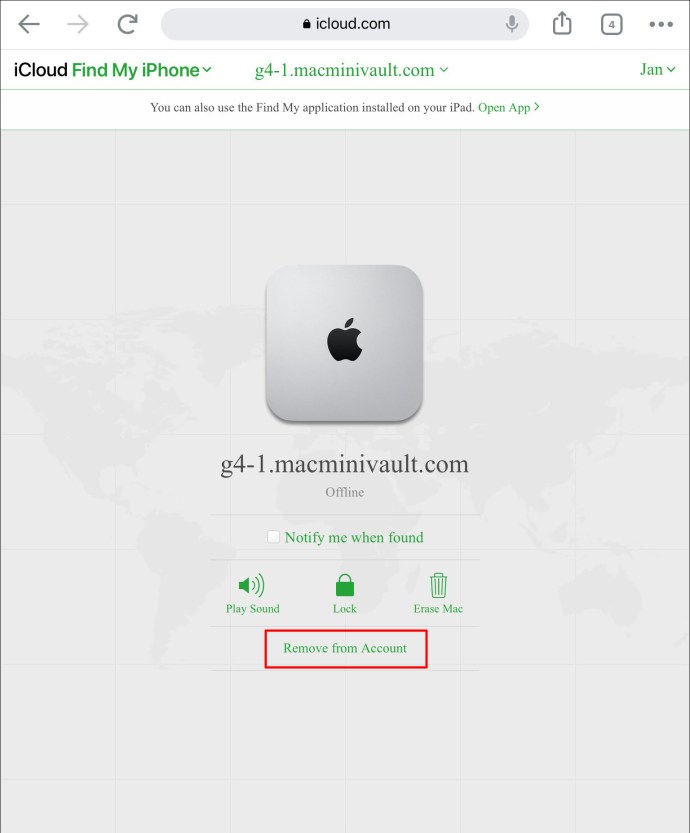
Блокування активації тепер вимкнено.
Як видалити шкіряний гаманець iPhone з “Локатора”
Якщо ви хочете підключити свій шкіряний гаманець до іншого Apple ID, його потрібно від’єднати від “Локатора”. Він більше не буде відображатися в додатку. Ось як видалити шкіряний гаманець:
- Відкрийте “Локатор” і в нижній частині екрана виберіть “Пристрої”.
- Натисніть “Видалити цей пристрій” і дотримуйтесь інструкцій.
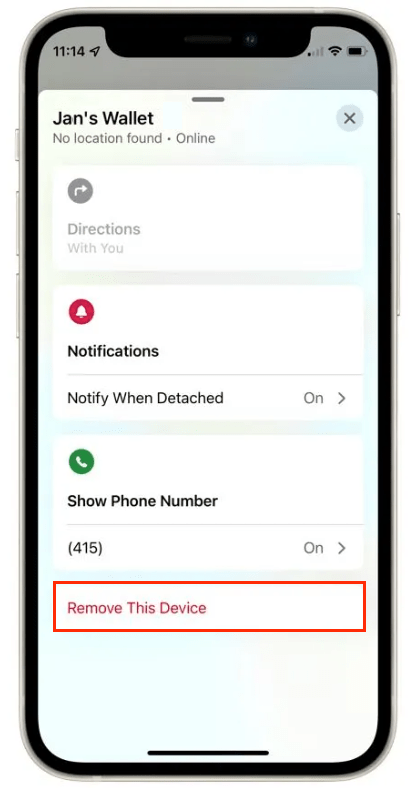
Ваш шкіряний гаманець iPhone видалено з вашого облікового запису.
Поширені запитання
Що трапиться, якщо я зітру пристрій у “Локаторі”?
Стирання даних з пристрою за допомогою “Локатора” є необхідним кроком, якщо ви хочете видалити інформацію з втраченого або вкраденого пристрою Apple. Стирання пристрою знищує всі збережені дані, запобігаючи доступу до них сторонніх осіб.
З пристрою видаляються такі функції, як Apple Pay, кредитні та дебетові картки, та карти Express Transit. Ось як стерти дані з пристрою за допомогою “Локатора”:
1. Запустіть “Локатор” та в нижній частині сторінки виберіть “Пристрої”.
2. Знайдіть назву пристрою і натисніть “Стерти цей пристрій”.
3. Натисніть “Продовжити” і введіть свої облікові дані, коли буде запитано пароль.
4. Натисніть “Стерти”, введіть свій Apple ID та знову натисніть “Стерти”.
Інформацію на вашому пристрої буде стерто.
Наостанок
Функція “Локатор” є дуже корисною, оскільки дозволяє відстежувати втрачені пристрої. Однак, є випадки, коли потрібно видалити пристрій із програми. Це може бути пов’язано з продажем пристрою або його непотрібністю. У будь-якому випадку, ця стаття розповідає про те, як видалити ваш продукт Apple з “Локатора”. Це допоможе зберегти вашу інформацію в безпеці та дасть змогу новому користувачеві підключитися до пристрою через свій Apple ID.
Ви вже видаляли пристрій із “Локатора”? Поділіться своїм досвідом у коментарях нижче.